سیاستهای کنترل صورتحساب¶
در سازمانیار سیاست کنترل صورتحساب کمیت صورتحساب فروشندگان را در سفارشهای خرید، برای تعداد سفارش شده یا تعداد دریافت شده مشخص میکند. سیاست انتخاب شده در بخش تنظیمات مقدار پیشفرض بوده و به تمام محصولات جدید ایجاد شده اعمال میشود.
پیکربندی¶
برای مشاهده سیاست کنترل صورتحساب پیشفرض و تغییر آن، وارد منوی شوید و به بخش صدور فاکتور اسکرول کنید. در این قسمت دو گزینه برای کنترل صورتحساب وجود دارد: تعداد سفارش داده شده و تعداد دریافت شده.
سیاست انتخاب شده برای تمام محصولاتی که جدیداً ایجاد میشوند انتخاب پیشفرض خواهد بود. تعریف این سیاستها به این شکل است:
تعداد سفارش داده شده: به محض اینکه سفارش خرید تأیید شد، صورتحساب فروشنده ایجاد میشود. محصولات و تعداد مشخص شده در سفارش خرید برای تولید صورتحساب پیشفرض استفاده میشوند.
تعداد دریافت شده: بعد از اینکه بخشی از کل سفارش دریافت شد صوتحساب ایجاد میشود. محصولات و تعداد دریافت شده برای تولید صورتحساب پیشنویس استفاده میشوند. اگر بدون اینکه چیزی دریافت شود صورتحساب فروشنده تأیید شود، پیام خطایی نمایش داده میشود.

توجه
اگر یک یا دو محصول نیازمند سیاست کنترل متفاوتی هستند، میتوان در تب خرید قالب محصول و تغییر سیاست کنترل، این تنظیمات را جایگزین کرد.
جریان نمونه: تعداد سفارش داده شده¶
برای اجرای کامل یک نمونه گردشکار با استفاده از سیاست کنترل صورتحساب تعداد سفارش داده شده ابتدا وارد منوی شوید، سپس به قسمت صدور فاکتور اسکرول کنید و گزینه تعداد سفارش داده شده را انتخاب کنید. سپس تغییرات را ذخیره کنید.
در برنامه خرید درخواست پیشفاکتور جدیدی ایجاد کنید. اطلاعات فرم را تکمیل کنید، محصولات را به سطرهای فاکتور اضافه کنید و سپس تأیید سفارش را کلیک کنید. در مرحله بعد دکمه ایجاد صورتحساب را کلیک کنید. از آنجاییکه سیاست انتخابی تعداد سفارش داده شده است، صورتحساب پیشنویس به محض ایجاد شدن قابل تأیید خواهد بود، بدون اینکه محصولی دریافت شود.
جریان نمونه: تعداد دریافت شده¶
برای تکمیل یک گردشکار نمونه با استفاده از سیاست کنترل صورتحساب تعداد دریافت شده ابتدا وارد منوی شوید، به قسمت صدور فاکتور اسکرول کنید و گزینه تعداد دریافت شده را انتخاب کنید. سپس تغییرات را ذخیره کنید.
در برنامه خرید درخواست پیشفاکتور جدیدی ایجاد کنید. اطلاعات فرم را تکمیل کنید، محصولات را به سطرهای فاکتور اضافه کنید و تأیید سفارش را کلیک کنید. سپس دکمه هوشمند رسید را کلیک کنید. تعداد را در ستون انجام شده و مطابق با تعداد ستون تقاضا وارد کنید، و تعییرات را تأیید کنید. سپس در سفارش خرید، ایجاد صورتحساب را کلیک و سپس تأیید کنید. از آنجاییکه سیاست در حالت تعداد دریافت شده قرار گرفته است، صورتحساب پیشنویس تنها زمانی تأیید میشود که حداقل تعدادی محصول دریافت شده باشد.
تطابق سه طرفه¶
فعالسازی گزینه تطابق سه طرفه اطمینان حاصل میکند که صورتحسابهای فروشنده تنها زمانی پرداخت میشوند که برخی یا تمام محصولات سفارش خرید در واقع دریافت شده باشند. برای فعال کردن این گزینه، وارد منوی شوید، و به بخش صدور صورتحساب اسکرول کنید. سپس گزینه تطابق سه طرفه: خرید، دریافت و صورتحساب را فعال کنید.
توجه
تطابق سه طرفه تنها برای زمانی طراحی شده است که سیاست کنترل صورتحساب بر روی تعداد دریافت شده باشد.
پرداخت صورتحسابهای فروشنده با تطابق سه طرفه¶
هرگاه گزینه تطابق سه طرفه فعال شده باشد، در صورتحسابهای فروشنده در تب سایر اطلاعات فیلد باید پرداخت شود نمایش داده میشود. هرگاه صورتحساب فروشنده جدیدی ایجاد شد، فیلد به حالت بله تغییر پیدا میکند، چون تا زمانی که حداقل چند محصول از سفارش خرید دریافت نشده است صورتحساب قابل ایجاد نیست.
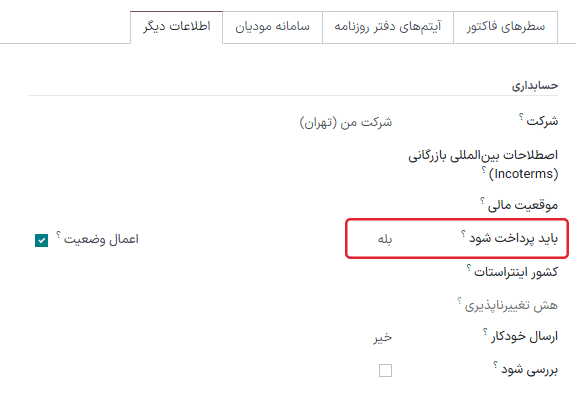
توجه
اگر کل محصولات سفارش خرید دریافت نشده است، سازمانیار محصولاتی که دریافت شدهاند را در صورتحساب فروشنده شامل میکند.
برای افزایش تعداد صورتحساب شده میتوان صورتحساب فروشنده را ویرایش کرده و محصولات بیشتر را به آن اضافه کرد. با این کار، فیلد باید پرداخت شود در حالت خطا قرار خواهد گرفت. این یعنی سازمانیار اختلافی شناسایی کرده است ولی تغییر را مسدود نکرده و پیام خطا نمایش نمیدهد، چون ممکن است علتی منطقی برای ایجاد تغییر در صورتحساب وجود داشته باشد.
بعد از ثبت شدن پرداخت برای صورتحساب فروشنده، نوار سبز پرداخت شد بر روی آن نمایش داده شده و وضعیت فیلد باید پرداخت شود به حالت خیر تغییر وضعیت میدهد.
نکته
وضعیت باید پرداخت شود در سازمانیار به صورت خودکار تنظیم میشود. ولی میتوان با کلیک بر منوی کشویی باز شده در تب سایر اطلاعات وضعیت را تغییر داد.
مشاهده وضعیت صورتحساب سفارش خرید¶
هرگاه سفارش خرید تأیید شود وضعیت صورتحساب آن در تب سایر اطلاعات فرم سفارش قابل مشاهده است.
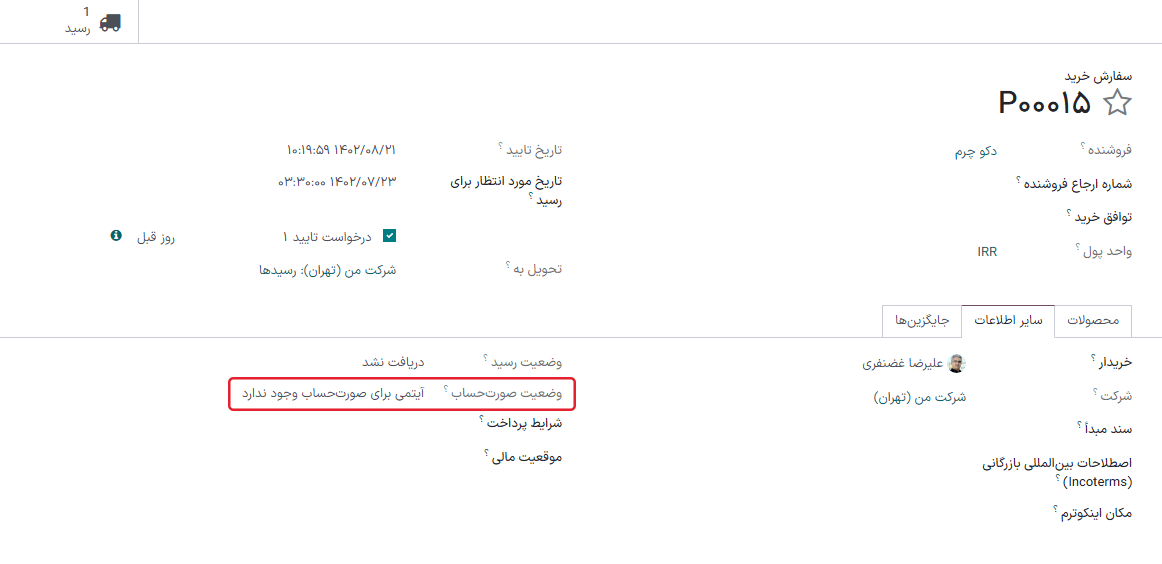
در ادامه لیستی از وضعیتهای مختلف وضعیت صورتحساب و زمان و نحوه نمایش آنها بر اساس سیاست کنترل صورتحساب ارائه شده است.
وضعیت صورتحساب |
شرطها |
|
بر روی تعداد دریافت شده |
بر روی تعداد سفارشداده شده |
|
چیزی برای صورتحساب وجود ندارد |
سفارش خرید تأیید شده ولی محصولی دریافت نشده است |
غیرقابل اعمال |
در انتظار صورتحساب |
همه یا برخی از محصولات دریافت شدهاند؛ صورتحساب ایجاد نشده است |
سفارش خرید تأیید شده است |
صورتحساب کامل |
همه یا برخی از محصولات دریافت شدهاند؛ صورتحساب پیشنویس ایجاد شده است |
صورتحساب پیشنویس ایجاد شده است |